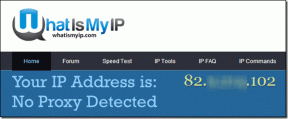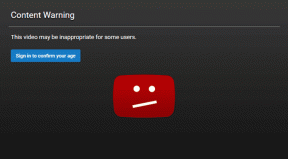3 populiariausios „Android“ skirtos skelbimų blokavimo naršyklės
Įvairios / / November 29, 2021
Jei sekate technologijų naujienas, galbūt girdėjote, kaip „iOS 9“ įtraukė funkciją, leidžiančią trečiųjų šalių programoms blokuoti skelbimus ir kitus stebėjimo įrenginius „Safari“ naršyklėje. Tai pradėjo didžiulę diskusiją dėl skelbimų blokavimo, į kurią dabar nesileisime.

Tačiau tai, ką sužinojome iš „iOS“ turinio blokatorių, yra tai, koks efektyvus žiniatinklis mobiliesiems. Puslapiai įkeliami 50 % greičiau, jūsų duomenų paketas trunka daug ilgiau ir nepamirškite, kad atgausite savo privatumą.
„Android“ naudotojai gali jaustis atstumti. Na, nereikia. Dėl atviro Android pobūdžio ir laisvės pasirinkti trečiųjų šalių programas kaip numatytąsias, ši funkcija buvo prieinama jau seniai.
Jei savo telefone ieškote žiniatinklio be skelbimų, pateikiame tris geriausius variantus.


Skelbimai ir jokių skelbimų.
„Firefox“ su papildiniais – jei norite susitepti rankas
Štai kažkas, ko galbūt nežinojote apie „Adblock“ naršyklę – šiuo metu tai ne kas kita, kaip versija Firefox naršyklė su Adblock Plus įdiegtas papildinys ir visos kitos „Firefox“ funkcijos, tokios kaip papildinių saugykla ir sinchronizavimo funkcija, išjungtos.
Jei esate toks, kuris mėgsta kontroliuoti blokuojamus dalykus, turėtumėte pasidomėti „Firefox“, skirta „Android“.. Kadangi naršyklė yra ne tik stabili, bet ir turi didžiausią trečiųjų šalių skelbimų blokavimo įskiepių, kurie yra gerai palaikomi, biblioteką. Visai kaip „Chrome“ ar „Firefox“ darbalaukyje.


Jei norite blokuoti sekimą ir skelbimus atskirai, išbandykite „Ghostery“ papildinį. Jei norite susitvarkyti su prieglobos sąrašais, jums yra „uBlock“. Jūs netgi galite išbandyti „Adblock Plus“ ir nustatymuose išjungti programą „Priimtini skelbimai“.


Tiesiog apsilankykite įskiepių prekyvietėje „Firefox“ naršyklėje, suraskite vieną iš papildinių ir įdiekite juos (procesas buvo išsamiai aprašyta šiame straipsnyje).
O kaip visiškai be skelbimų? Kadangi „Android“ programos labai priklauso nuo skelbimų, nėra lengvo būdo jas išjungti. Vienintelis būdas tai padaryti, jei esate įsišaknijęs. Jei taip, vadovaukitės mūsų vadovu kaip „Android“ naudotis visiškai be skelbimų.
#NoChrome – nes tiesiog negalite paleisti Chrome
Aš asmeniškai pripratau prie „Chrome“ savo „Android“ telefone ir bet koks bandymas perjungti buvo nesėkmingas. Jei esate panašus į mane, įvertinsite #NoChromo. „Chrome“, skirta „Android“, nepalaiko plėtinių. „#NoChromo“ naudoja atvirojo kodo „Chrome“, skirtą „Android“, versiją – „Chromium“ ir tiesiog išjungia skelbimus.
Visa kita yra tas pats. Jei norite sinchronizuoti istoriją ir žymes, netgi galite prisijungti naudodami „Google“ paskyrą.
Vienintelis #NoChromo ypatumas yra tas, kad išjungiant skelbimus jis palieka skelbimų rėmelius. Taigi naršydami pamatysite daug tuščių langelių, kuriuose nieko nėra.

Be to, įdiegti #NoChromo nėra taip paprasta, kaip atsisiųsti programą iš „Play Store“. Jums reikės eiti į XDA gija, spustelėkite atsisiuntimo nuorodą ir raskite versiją, suderinamą su jūsų telefonu (tiesioginė atsisiuntimo nuoroda čia). Daugumai iš jūsų tai bus ARM64.
Atsisiuntę APK failą atidarykite jį, kad pradėtumėte diegimo procesą. Jei dar to nepadarėte, jūsų bus paprašyta įgalinti diegimus iš Nežinomi šaltiniai. Norėdami tai padaryti, eikite į Nustatymai -> Saugumas ir įjungti Nežinomi šaltiniai. Dabar galėsite įdiegti ir naudoti programą.


Dabar tiesiog padarykite #NoChromo numatytąją naršyklę ir turėsite „Chrome“ naršyklę be skelbimų. Neblogai.
Adblock naršyklė
Jei viskas, ką norite padaryti, kad „Android“ naršytumėte be skelbimų, yra atsisiųsti žiniatinklio naršyklę – padarykite tai Adblock naršyklė.


Nereikia nustatyti ir pagal numatytuosius nustatymus blokuoja skelbimus. Na, dauguma skelbimų. Kai kurie skelbimai, kurie, įmonės nuomone, yra „priimtini“ (neįkyrūs), yra perduodami. Norėdami užblokuoti visus skelbimus, bakstelėkite trijų taškų meniu mygtuką, pasirinkite Nustatymai -> Priimtini skelbimai ir panaikinkite žymėjimą Leiskite šiek tiek neįkyrios reklamos.


Kokios yra jūsų mėgstamiausios svetainės?
Skaitymui mėgstu apsilankyti Vidutinis. Svetainės kaip FastCo ir Laidinis taip pat turi tikrai puikią skaitymo aplinką. Kokios yra jūsų mėgstamiausios svetainės, kai reikia skaityti puikų turinį? Pasidalykite su mumis toliau pateiktuose komentaruose.